YouTube背景画像サイズをデバイスごとに最適化する方法

YouTubeの背景画像サイズを最適化することは、視覚的な魅力を高めるために欠かせません。特に、推奨される基本サイズである2560 x 1440ピクセルを使用することで、どのデバイスでも美しく表示されます。スマホやタブレット、PC、テレビなど、視聴者が利用するデバイスは多岐にわたります。それぞれのデバイスに合わせてYouTube背景画像サイズを調整することで、重要な情報が切れる心配がなくなり、プロフェッショナルな印象を与えることができます。
重要ポイント
- YouTubeの背景画像は、推奨サイズ2560 x 1440ピクセルを使用することで、どのデバイスでも美しく表示されます。
- 重要な情報は、セーフエリア(1546 x 423ピクセル)内に配置することで、視聴者に確実に伝わります。
- デバイスごとの表示特性を理解し、PC、スマホ、タブレット、テレビそれぞれに最適なデザインを心がけましょう。
- 背景画像のファイル形式はJPEG、PNG、GIFが推奨されており、ファイルサイズは6MB以下に抑える必要があります。
- 無料ツールを活用することで、簡単に魅力的な背景画像を作成できます。
- デザインが完成したら、必ず各デバイスでプレビューを行い、表示範囲を確認して調整を行いましょう。
YouTube背景画像サイズの基本仕様と推奨サイズ
YouTube背景画像の役割と重要性
YouTubeの背景画像は、あなたのチャンネルの第一印象を決定づける重要な要素です。視聴者がチャンネルを訪れた際、最初に目にするのが背景画像です。そのため、背景画像はあなたのブランドやコンテンツのテーマを視覚的に伝える役割を果たします。
背景画像が適切にデザインされていると、視聴者にプロフェッショナルな印象を与えられます。また、視覚的な魅力が高まることで、チャンネル登録や動画視聴の促進にもつながります。逆に、サイズが合わない画像や不適切なデザインは、視聴者に混乱や不快感を与える可能性があります。背景画像を最適化することで、あなたのチャンネルの魅力を最大限に引き出しましょう。
推奨される画像サイズとアスペクト比
2560 x 1440ピクセルの理由
YouTubeが推奨する背景画像サイズは、2560 x 1440ピクセルです。このサイズは、さまざまなデバイスでの表示に対応するために設計されています。特に、デスクトップやテレビのような大画面での表示でも、画像が鮮明に見えるようにするために、この解像度が最適です。
また、アスペクト比は16:9が推奨されています。この比率は、YouTubeのプラットフォーム全体で標準的に使用されており、動画や背景画像が自然に見えるように設計されています。例えば、解像度が1280 x 720ピクセルの画像も16:9の比率を持つため、YouTubeの他の要素と調和します。
セーフエリア(1546 x 423ピクセル)の重要性
背景画像をデザインする際、セーフエリアを考慮することが非常に重要です。このエリアは、デバイスごとに異なる表示領域の中で、確実に表示される部分を指します。具体的には、1546 x 423ピクセルの範囲がセーフエリアに該当します。
セーフエリア内に重要な情報やテキストを配置することで、スマホやタブレットなどの小さな画面でも情報が切れる心配がありません。逆に、セーフエリア外に重要な要素を配置すると、デバイスによってはそれが表示されない可能性があります。視聴者に確実にメッセージを伝えるために、セーフエリアを意識してデザインしましょう。
背景画像のファイル形式とサイズ制限
JPEG、PNG、GIFの推奨
YouTubeの背景画像をアップロードする際、使用できるファイル形式はJPEG、PNG、GIFの3種類です。これらの形式は、画像の品質を保ちながらファイルサイズを最適化するのに適しています。
- JPEG: 高画質でありながらファイルサイズを小さく抑えられるため、最も一般的に使用されます。
- PNG: 透明な背景を必要とする場合に最適です。ただし、ファイルサイズが大きくなることがあります。
- GIF: アニメーションを含む画像に使用できますが、背景画像としてはあまり一般的ではありません。
ファイルサイズの上限(6MB)
YouTubeでは、背景画像のファイルサイズが6MB以下である必要があります。これを超えると、画像をアップロードできません。ファイルサイズを抑えるためには、画像編集ソフトを使用して圧縮するか、解像度を調整してください。ただし、圧縮しすぎると画質が低下する可能性があるため、バランスを考慮することが大切です。
デバイスごとの最適なYouTube背景画像サイズと設定方法
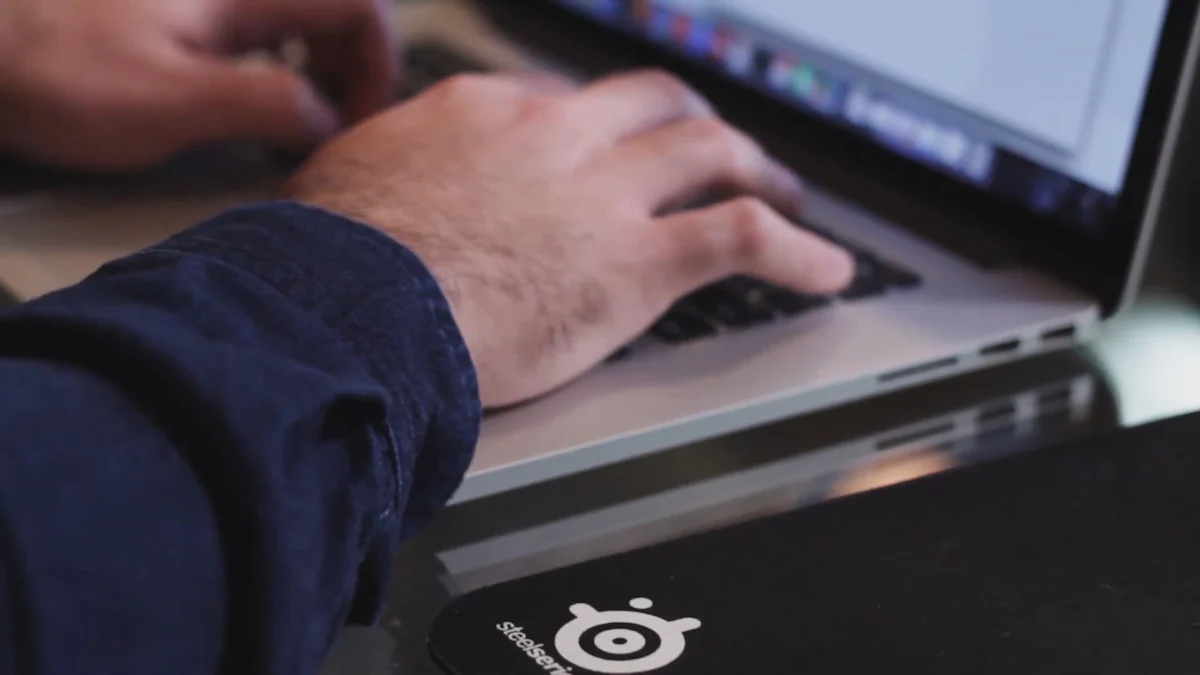
YouTube背景画像をデバイスごとに最適化することで、どの画面でも美しく見えるデザインを実現できます。PC、スマホ、タブレットなど、それぞれのデバイスで表示される範囲が異なるため、適切なサイズと配置を考えることが重要です。以下では、各デバイスに合わせた背景画像の最適化方法を詳しく解説します。
PCでの最適な背景画像サイズ
フルスクリーン表示時の注意点
PCでは、フルスクリーン表示が一般的です。このため、背景画像全体が表示されることを前提にデザインする必要があります。推奨される2560 x 1440ピクセルのサイズを使用することで、画質を保ちながら大画面でも鮮明に見せることができます。
ただし、フルスクリーン表示では、画面の端が切れる可能性があります。重要な情報やテキストを配置する際は、画面の中央部分を意識してください。これにより、視聴者がどのブラウザや解像度を使用していても、必要な情報が確実に表示されます。
セーフエリアの活用方法
PCでの背景画像デザインでは、**セーフエリア(1546 x 423ピクセル)**を最大限に活用することがポイントです。このエリア内にロゴやキャッチコピーなどの重要な要素を配置することで、どのデバイスでも確実に表示されます。
セーフエリア外の部分には、背景としての装飾や補助的なデザインを配置すると良いでしょう。これにより、視覚的なバランスを保ちながら、情報が切れるリスクを回避できます。
スマホでの最適な背景画像サイズ
縦長画面での見え方
スマホでは、縦長の画面が主流です。このため、背景画像の表示範囲がPCやタブレットと比べて狭くなります。特に、画面の左右部分がカットされることが多いため、デザインの際には中央部分を重視してください。
スマホでの表示を確認する際は、実際のデバイスでプレビューすることをおすすめします。これにより、視聴者がどのように背景画像を目にするかを正確に把握できます。
重要な情報を中央に配置する理由
スマホの小さな画面では、情報が見やすく整理されていることが重要です。ロゴやテキストなどの重要な要素を背景画像の中央に配置することで、視聴者が一目で内容を理解できます。
また、中央配置は、デバイスごとの表示範囲の違いを考慮した際にも有効です。スマホだけでなく、タブレットやPCでも情報が切れる心配がなくなります。
タブレットでの最適な背景画像サイズ
PCとスマホの中間的な表示特性
タブレットは、PCとスマホの中間的な表示特性を持っています。画面サイズが大きいため、背景画像の多くの部分が表示されますが、スマホほど縦長ではありません。このため、デザインの際には、PCとスマホの両方を意識したバランスの取れた配置が求められます。
タブレットでの表示を確認する際は、横向きと縦向きの両方でプレビューすることが重要です。これにより、どの向きでも美しく見えるデザインを作成できます。
画像の調整ポイント
タブレット向けの背景画像をデザインする際は、セーフエリアを基準にしつつ、全体のバランスを考慮してください。例えば、背景の装飾部分を少し広げることで、タブレットの大きな画面でも違和感なく表示されます。
また、タブレットでは、PCほど高解像度の画像が必要ない場合があります。画像編集ソフトを使用して、適切な解像度に調整することで、ファイルサイズを抑えつつ、画質を保つことができます。
TVでの最適な背景画像サイズ
大画面での表示特性
テレビでYouTubeの背景画像を表示する場合、他のデバイスとは異なる特性を考慮する必要があります。テレビは大画面であるため、背景画像の細部まで視聴者に見られる可能性が高いです。そのため、画像の解像度やデザインのクオリティが非常に重要になります。
テレビの大画面では、背景画像全体が表示されることが多いです。これにより、画像の端や細かい部分も目立つため、デザインの一貫性を保つことが求められます。例えば、背景画像の端に不要な要素があると、それが視聴者の目に入り、全体の印象を損ねる可能性があります。テレビでの表示を意識して、背景画像の隅々まで丁寧にデザインしましょう。
また、テレビの表示領域は他のデバイスと異なり、広範囲にわたります。スマホやタブレットではカットされる部分も、テレビではしっかりと表示されることが多いです。この特性を活かして、背景画像全体を活用したデザインを考えると良いでしょう。
高解像度画像の必要性
テレビでの表示では、高解像度の画像が必須です。低解像度の画像を使用すると、画質が粗くなり、視聴者にプロフェッショナルな印象を与えることが難しくなります。特に、4Kや8K対応のテレビが普及している現在、背景画像のクオリティがチャンネルの印象を大きく左右します。
推奨される2560 x 1440ピクセルのサイズを使用することで、テレビの大画面でも鮮明な表示が可能です。このサイズは、他のデバイスでも適切に表示されるため、統一感のあるデザインを実現できます。また、画像の解像度を高く保つことで、視聴者に細部までこだわった印象を与えることができます。
高解像度の画像を作成する際は、ファイルサイズにも注意が必要です。YouTubeでは、背景画像のファイルサイズが6MB以下である必要があります。画像編集ソフトを使用して、解像度を保ちながらファイルサイズを最適化する方法を検討してください。
YouTube背景画像サイズに対応した作成や編集に役立つツールとテンプレート
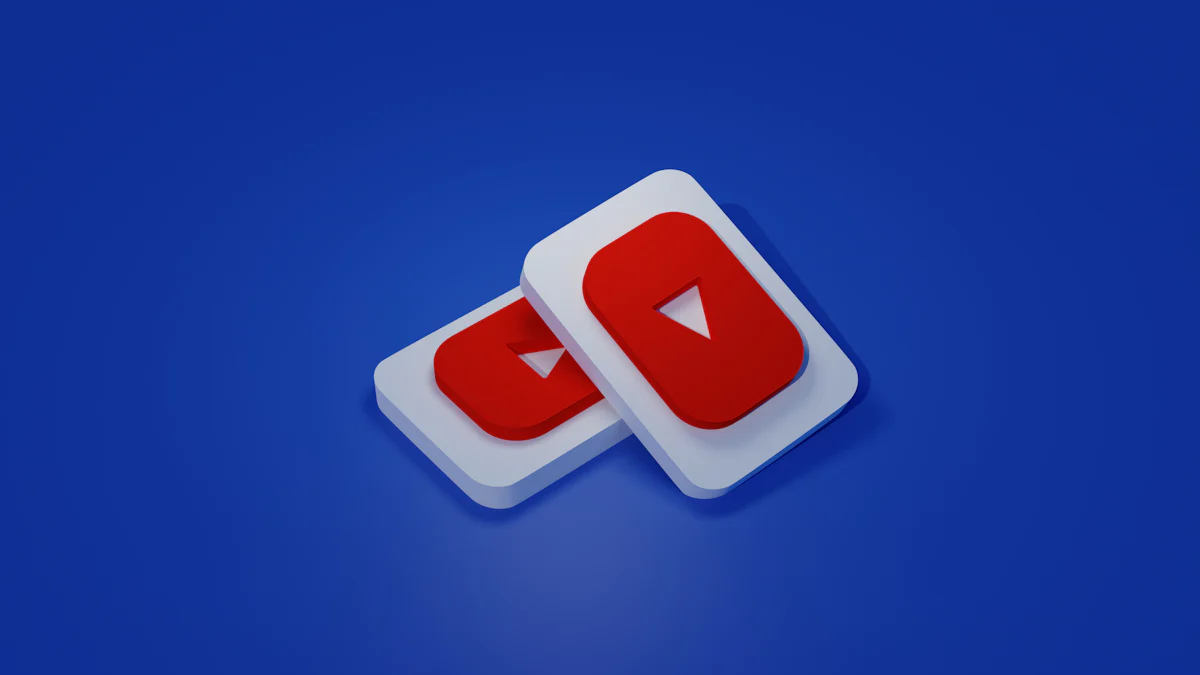
YouTube背景画像を作成する際、適切なツールやテンプレートを活用することで、効率的かつ魅力的なデザインを実現できます。ここでは、無料で使える画像作成ツールとテンプレートの活用方法について詳しく解説します。
無料で使える画像作成ツール
背景画像を作成する際、使いやすいツールを選ぶことが重要です。以下のツールは、初心者からプロまで幅広いユーザーに対応しており、無料で利用できます。
Canva
Canvaは、直感的な操作が可能なデザインツールです。ドラッグ&ドロップで簡単に画像を編集できます。YouTube背景画像用のテンプレートも豊富に用意されており、初心者でもプロフェッショナルなデザインを作成できます。
- 特徴:
- 無料で利用可能なテンプレートが多数。
- テキストや画像を簡単に追加・編集可能。
- 背景画像のサイズを2560 x 1440ピクセルに設定する機能。
ヒント: Canvaの検索バーで「YouTubeチャンネルアート」と入力すると、関連テンプレートがすぐに見つかります。
Adobe Express
Adobe Expressは、Adobeが提供する無料のオンラインデザインツールです。シンプルなインターフェースで、初心者でも簡単に高品質なデザインを作成できます。特に、YouTube背景画像のカスタマイズに便利な機能が揃っています。
- 特徴:
- 背景画像のサイズを自動調整する機能。
- フォントやアイコンの選択肢が豊富。
- クラウド保存で、どのデバイスからでも編集可能。
おすすめ: Adobe Expressの「カスタムサイズ」機能を使って、2560 x 1440ピクセルのキャンバスを作成しましょう。
テンプレートの活用方法
テンプレートを活用することで、デザインの効率が大幅に向上します。特に、YouTube公式テンプレートは、デバイスごとの表示範囲を考慮した設計になっているため、初心者にもおすすめです。
YouTube公式テンプレートのダウンロード方法
YouTubeは、公式サイトで背景画像用のテンプレートを提供しています。このテンプレートを使用することで、セーフエリアやデバイスごとの表示範囲を簡単に確認できます。
- YouTube公式ヘルプページにアクセスします。
- 「チャンネルアートテンプレート」を検索します。
- テンプレートをダウンロードし、画像編集ソフトで開きます。
注意: テンプレートはZIPファイル形式で提供されることが多いため、解凍ソフトが必要です。
テンプレートを使った効率的なデザイン
テンプレートを使用する際は、セーフエリアを基準にデザインを進めると効率的です。以下のポイントを意識して作業を進めましょう。
- セーフエリア内に重要な情報を配置: ロゴやキャッチコピーは、1546 x 423ピクセルの範囲内に収めると、どのデバイスでも確実に表示されます。
- 背景部分を装飾: セーフエリア外の部分には、ブランドカラーやパターンを使用して、視覚的な一貫性を持たせましょう。
- プレビューで確認: デザインが完成したら、PCやスマホでプレビューを行い、表示範囲を確認してください。
プロのコツ: テンプレートを活用する際、レイヤー機能を使うと、デザインの調整がスムーズになります。
テンプレートとツールを上手に活用することで、YouTube背景画像の作成がより簡単になります。ぜひ試してみてください!
YouTube背景画像サイズを考慮した設定手順
YouTube背景画像を設定するのは簡単です。ここでは、PC、スマホ、タブレット、テレビでの設定手順をわかりやすく解説します。どのデバイスでもスムーズに背景画像を設定できるように、ぜひ参考にしてください。
PCでの設定手順
YouTube Studioへのアクセス方法
PCで背景画像を設定するには、まずYouTube Studioにアクセスする必要があります。以下の手順で進めてください:
- YouTubeにログインします。
- 画面右上のプロフィールアイコンをクリックします。
- ドロップダウンメニューから「YouTube Studio」を選択します。
- 左側のメニューから「カスタマイズ」をクリックします。
ヒント: YouTube Studioは、チャンネルの管理やカスタマイズを行うための便利なツールです。背景画像だけでなく、他の設定も簡単に行えます。
背景画像のアップロードとプレビュー
YouTube Studioにアクセスしたら、背景画像をアップロードします。以下の手順を参考にしてください:
- 「カスタマイズ」ページで「ブランディング」タブを選択します。
- 「バナー画像」のセクションで「画像をアップロード」をクリックします。
- PCに保存している背景画像を選択します。
- プレビュー画面で、画像が正しく表示されているか確認します。
注意: プレビュー画面では、デバイスごとの表示範囲を確認できます。重要な情報がセーフエリア内に収まっているかを必ずチェックしてください。
スマホでの設定手順
YouTubeアプリでの設定方法
スマホで背景画像を設定する場合、YouTubeアプリを使用します。以下の手順で進めてください:
- YouTubeアプリを開き、アカウントにログインします。
- 画面右上のプロフィールアイコンをタップします。
- 「チャンネルを表示」を選択します。
- チャンネルページで「編集」アイコン(鉛筆マーク)をタップします。
- 「背景画像を変更」を選択し、スマホに保存している画像をアップロードします。
ポイント: スマホでの操作は直感的で簡単です。画像を選択する際、中央部分に重要な情報が配置されているか確認してください。
背景画像の調整と確認
画像をアップロードした後、スマホのプレビュー画面で調整を行います。以下の点を確認してください:
- 重要な情報がセーフエリア内に収まっているか。
- 画像が切れていないか。
- 全体のバランスが取れているか。
おすすめ: スマホの小さな画面では、中央に情報を配置することで視認性が向上します。プレビューを活用して、最適な配置を見つけましょう。
その他のデバイスでの設定手順
タブレットでの設定
タブレットで背景画像を設定する場合、PCやスマホと同様の手順で進めます。ただし、タブレットの表示特性を考慮することが重要です。以下のポイントを意識してください:
- 横向きと縦向きの両方でプレビューを確認します。
- セーフエリア内に重要な情報を配置します。
- 背景部分のデザインが自然に見えるよう調整します。
ヒント: タブレットはPCとスマホの中間的なデバイスです。どちらの特性も考慮してデザインを調整すると、より良い結果が得られます。
TVでの設定
テレビでの背景画像設定は、PCでの手順とほぼ同じです。ただし、テレビの大画面表示を意識してデザインを確認してください。以下の点に注意しましょう:
- 高解像度の画像を使用します(推奨サイズ:2560 x 1440ピクセル)。
- 背景画像全体が表示されるため、端のデザインにも気を配ります。
- プレビューで細部まで確認します。
注意: テレビでは、背景画像のクオリティが視聴者の印象に大きく影響します。高解像度の画像を使用し、プロフェッショナルな印象を与えましょう。
これらの手順を参考に、各デバイスで最適な背景画像を設定してください。デバイスごとに異なる表示特性を理解し、視聴者にとって魅力的なチャンネルを作り上げましょう。
デバイスごとに最適化されたYouTube背景画像サイズを設定することで、チャンネルの視覚的な魅力が大幅に向上します。視聴者にプロフェッショナルな印象を与えるために、ぜひ背景画像の最適化を実践してください。設定後は、各デバイスでの表示を確認し、必要に応じて調整を行いましょう。背景画像の効果をモニタリングすることで、さらに魅力的なチャンネル作りが可能になります。あなたのチャンネルが視聴者にとってより印象的なものになることを願っています!
FAQ
YouTube背景画像の推奨サイズは何ですか?
YouTubeが推奨する背景画像のサイズは2560 x 1440ピクセルです。このサイズは、PC、スマホ、タブレット、テレビなど、さまざまなデバイスでの表示に対応しています。特に、画質を保ちながら大画面でも鮮明に見せるために最適です。
ヒント: 重要な情報は、セーフエリア(1546 x 423ピクセル)内に配置してください。これにより、どのデバイスでも確実に表示されます。
背景画像のファイル形式はどれを選べばいいですか?
YouTubeでは、JPEG、PNG、GIFの3つの形式が推奨されています。それぞれの特徴を以下にまとめました:
- JPEG: 高画質でファイルサイズが小さいため、最も一般的です。
- PNG: 透明な背景が必要な場合に適しています。ただし、ファイルサイズが大きくなることがあります。
- GIF: アニメーションを含む画像に使用できますが、背景画像としてはあまり一般的ではありません。
注意: ファイルサイズは6MB以下に抑える必要があります。これを超えるとアップロードできません。
スマホで背景画像を確認する方法は?
スマホで背景画像を確認するには、YouTubeアプリを使用します。以下の手順で簡単に確認できます:
- YouTubeアプリを開き、アカウントにログインします。
- チャンネルページに移動し、背景画像をタップしてプレビューを表示します。
- 表示範囲や重要な情報が切れていないか確認します。
ポイント: スマホの縦長画面では、左右がカットされることが多いです。中央部分に重要な情報を配置することで、見やすさを確保できます。
背景画像を作成するのにおすすめのツールは?
初心者でも簡単に使えるツールとして、以下の2つをおすすめします:
- Canva: ドラッグ&ドロップで直感的にデザイン可能。YouTube背景画像用のテンプレートも豊富です。
- Adobe Express: シンプルなインターフェースで高品質なデザインが作成できます。クラウド保存機能も便利です。
おすすめ: どちらのツールも無料で利用できます。まずはテンプレートを活用して、効率的にデザインを始めてみましょう。
背景画像のセーフエリアとは何ですか?
セーフエリアとは、1546 x 423ピクセルの範囲を指します。このエリア内に配置された情報は、どのデバイスでも確実に表示されます。逆に、セーフエリア外に配置された要素は、デバイスによっては表示されない可能性があります。
ヒント: ロゴやキャッチコピーなどの重要な情報は、必ずセーフエリア内に収めましょう。
背景画像を変更する頻度はどのくらいが適切ですか?
背景画像の変更頻度に決まりはありません。ただし、季節やイベントに合わせて変更することで、視聴者に新鮮な印象を与えることができます。また、チャンネルのテーマやコンテンツが変わった場合も、背景画像を更新するのがおすすめです。
例: 夏には明るい色合いのデザイン、冬には落ち着いたトーンのデザインを使用するなど、季節感を取り入れると効果的です。
背景画像がぼやけて見えるのはなぜですか?
背景画像がぼやけて見える主な原因は、解像度が低いことです。推奨される2560 x 1440ピクセルのサイズを使用していない場合、画質が低下する可能性があります。また、画像を圧縮しすぎると、画質が劣化することがあります。
対策: 高解像度の画像を使用し、圧縮は必要最低限に抑えましょう。
背景画像をアップロードできない場合の対処法は?
背景画像をアップロードできない場合、以下の点を確認してください:
- ファイルサイズが6MB以下であるか。
- ファイル形式がJPEG、PNG、GIFのいずれかであるか。
- インターネット接続が安定しているか。
注意: これらを確認しても解決しない場合、YouTubeのサポートに問い合わせてください。
背景画像をデバイスごとに最適化するメリットは?
デバイスごとに背景画像を最適化することで、以下のメリットがあります:
- どのデバイスでも美しく表示される。
- 視聴者にプロフェッショナルな印象を与えられる。
- 重要な情報が切れる心配がなくなる。
ポイント: 最適化された背景画像は、視覚的な魅力を高め、ユーザーエンゲージメントを向上させます。
背景画像を作成する際の注意点は?
背景画像を作成する際、以下の点に注意してください:
- セーフエリア内に重要な情報を配置する。
- 推奨サイズ(2560 x 1440ピクセル)を守る。
- ブランドカラーやテーマを反映させる。
ヒント: デザインが完成したら、PCやスマホでプレビューを行い、表示範囲を確認しましょう。
これらの質問を参考に、YouTube背景画像の作成や設定をスムーズに進めてください。背景画像を最適化することで、あなたのチャンネルがさらに魅力的になります!

